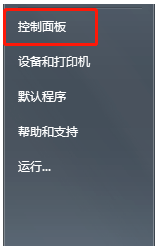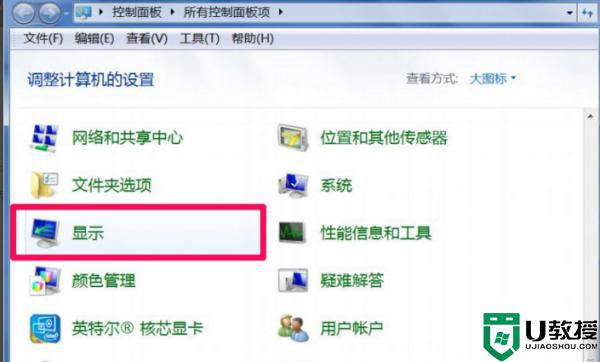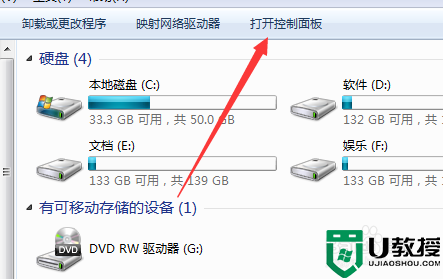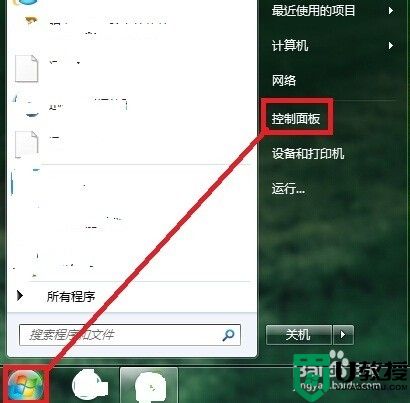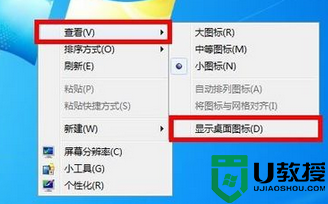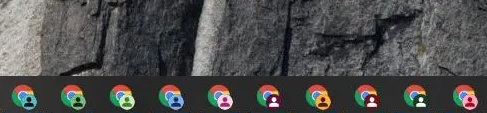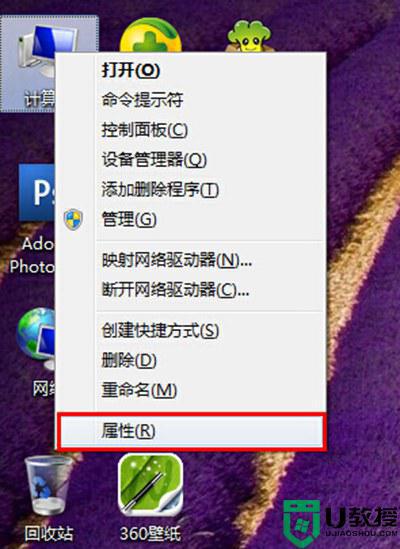windows7程序图标都不显示如何处理 windows7图标不见了的解决方法
时间:2021-01-29作者:fang
使用windows7系统工作或学习时,我们会在系统中下载许多自己的需要的应用,而这些应用在安装完后会以图标的方式显示在桌面上,如果我们想要打开只需点击即可。然而最近就有网友却遇到了windows7程序图标都不显示了的情况,很是影响自己的使用,对此今天本文为大家整理分享的就是windows7图标不见了的解决方法。
推荐下载:windows7操作系统
解决方法如下:
方法一:
1、鼠标在桌面空白处“右键”,选择“查看”,选择:显示桌面图标。
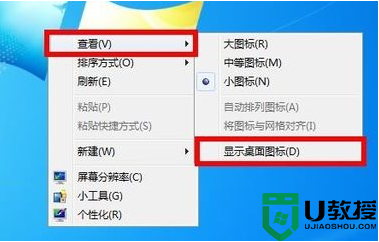
2、将“显示桌面图标”的√勾上即可。
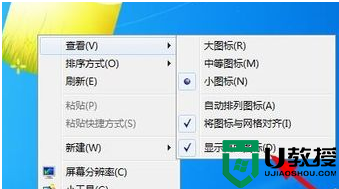
方法二:
1、按“win + R”打开运行,输入“gpedit.msc“,进入本地组策略管理器。
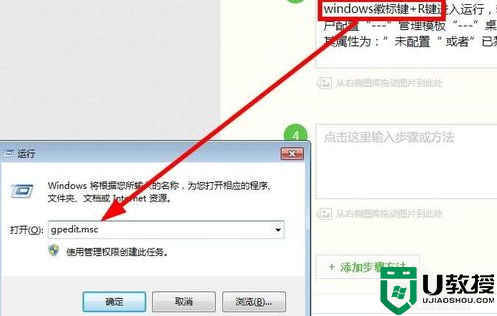
2、在【用户配置】,选择【管理模板】,选择【桌面】下的【禁用active desktop】。
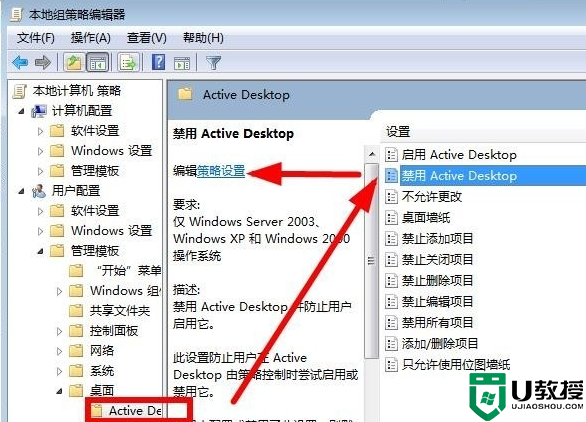
3、设置其属性为:“未配置”或者“已禁用”都行。点击确定即可返回桌面查看是否显示图标了。
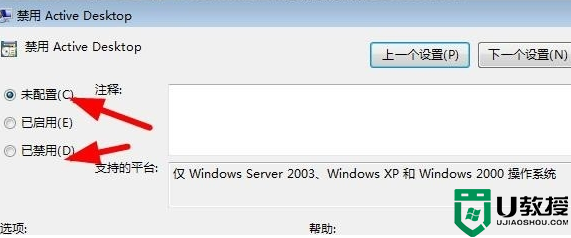
关于windows7图标不见了的解决方法就为大家分享到这里啦,有碰到相同情况的可以按照上面的方法来处理哦。